Lag ett side landskap i Word
Nylig skrev jeg et Word-dokument, og jeg kom over et interessant problem! Jeg hadde omtrent 20 sider i Word-dokumentet, men jeg trengte bare en av dem til å være i landskapsretning!
Selv om jeg har brukt Word i 10+ år, kjørte jeg aldri inn i denne situasjonen før. Etter å ha spilt med sideskift og seksjonsbrudd i omtrent en time, fant jeg endelig ut hvordan jeg gjør det uten Googling!
Dessverre er det ikke en intuitiv oppgave å lage en side landskap i et Word-dokument i det hele tatt! Og hvis du ikke er kjent med seksjonsbrudd i det hele tatt, ville du aldri kunne finne ut det.
I denne artikkelen går jeg gjennom trinnene for å lage en side ut av mange landskap så raskt som mulig.
Lag side landskap
Trinn 1 : Åpne Word-dokumentet og gå til slutten av siden rett før siden du vil ha i liggende retning. For eksempel, hvis du vil at side 22 skal ligge, gå til slutten av side 21.
Trinn 2 : Klikk nå på Layout i båndet og klikk på Breaks .

Trinn 3 : Fra rullegardinmenyen Breaker, gå videre og velg Neste side under Avsnittspauser .

Trinn 4 : Hvis du ikke har avsnittkarakterer som vises, vil det se ut som en blank linje ble skrevet inn. For å se avsnittet pause, klikk på Hjem- fanen på båndet og klikk på Vis / Skjul punktmerke- knappen.
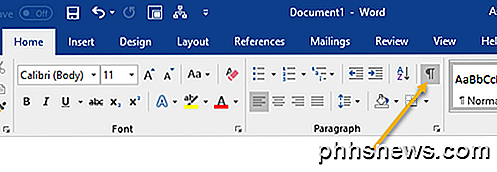
Trinn 5 : Nå ser du avsnittet pause rett etter sluttpunktet på den siden. For å lage et sidelandskap må du sette inn en annen sidebryt for å få en full side. Gå videre og følg trinn 3 igjen.
På dette tidspunktet bør du ha en tom side midt på to sider med innhold.
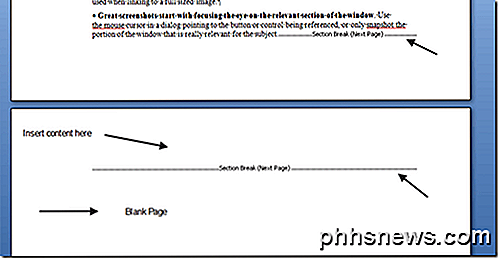
Trinn 6 : Nå er alt du trenger å gjøre, gå til Sideoppsett, klikk på Orientering og velg Landskap .
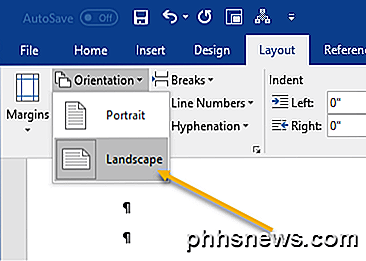
Nå vil du legge merke til at bare den ene siden er landskap som vist nedenfor.
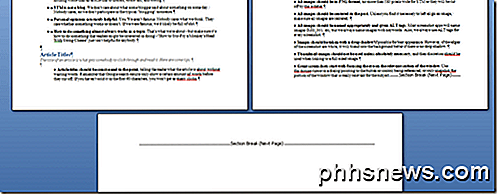
Trinn 7 : Alt du trenger å gjøre nå er å kopiere innholdet fra siden du vil ha i liggende orientering, og lim den inn mellom de to seksjonsbruddene vi opprettet tidligere.
Bare innholdet mellom seksjonsbruddene vil ligge i liggende modus. Så i utgangspunktet i Word, hvis du vil bruke en stil eller innstilling (som nummerering, etc.) til en side og ingen andre sider, kan du bruke seksjonsbrudd til å "tilbakestille" standardinnstillingene.
Hvis du har problemer med å lage en side landskap, legg inn en kommentar og vi vil prøve å hjelpe! Nyt!

Slik legger du til og organiserer musikk på Windows 10 Bruke Groove Music App
Så lenge vi kan huske, har go-to-musikkappen på Windows vært Windows Media Player (WMP). Dessverre har WMP ikke blitt oppdatert siden Windows 7, noe som ikke betyr at det ikke fungerer, men det er ikke akkurat den nyeste eller beste appen for å spille MP3-ene dine. I Windows 10 er det en ny musikkapp som heter Groove Music, og hvis du har brukt noen form for musikkorientert søknad nylig, bør Groove være ganske selvforklarende, men la oss ta noen minutter og gå gjennom noen av sine mer bemerkelsesverdige funksjoner.

Hva er forskjellen mellom en VPN og en proxy?
En proxy kobler deg til en ekstern datamaskin, og en VPN kobler deg til en ekstern datamaskin, slik at de må være mer eller mindre de samme ting, ikke sant? Ikke akkurat. La oss se på når du kanskje vil bruke hver, og hvorfor proxyer er en dårlig erstatning for VPN. Velge det riktige verktøyet er kritisk Praktisk hver annen uke er det en stor nyhet om kryptering, lekkede data, snooping, eller andre digitale personvernproblemer.



